[Telefon] ROG GamePad Hakkında Tanıtıcı Bilgiler
[Telefon] ROG Kunai Gamepad’i (ROG Kunai tutucu + ROG Kunai oyun kumandaları) nasıl takabilirim?
[Telefon] ROG Kunai Gamepad için bağlantı ayarlarını nasıl yaparım?
[Telefon] ROG Kunai Gamepad’in imleç modunu nasıl açabilirim?
[Telefon] Oyunum Gamepad modunu desteklediği halde ROG Kunai Gamepad’i neden kullanamıyorum?
Takma adımları:
1.ROG Kunai bumper’ı ROG Phone’a takın. Bumper’daki USB Type-C bağlantı elemanını telefonun alt kısmındaki USB Type-C bağlantı noktasına takın.
Not: Çıkarırken bumper’ı ilk olarak telefonun üst kısmından ve ardından alt kısmından çıkarın.

2. Sol ve sağ ROG Kunai kumandalarını ROG Kunai tutucudan çıkarın. Yukarı bastırarak (dikey tutuşta) veya ileri yönde bastırarak (yatay tutuşta) kumandaları çıkarın.

3. ROG Kunai kumandaları, bumper’ın takılı olduğu telefonun her iki ucuna yerleştirin. Telefonu yatay tutun (güç düğmesi üstte kalacak şekilde), her iki kumandayı da yerleşene kadar aşağı doğru itin.

Not:
1. ROG Kunai Gamepad üç işletim modülü şeklinde takılabilir:
— ROG Kunai bumper + ROG Kunai kumandalar (yukarıdaki örnekte gösterildiği gibi)
— ROG Kunai bumper + ROG Kunai sol kumanda
— ROG Kunai tutucu + ROG Kunai kumandalar
2. ROG Kunai sağ kumandası tek başına kullanılamaz
3. ROG Kunai kumandaları (sol ve sağ) pilli değildir
Takma adımları:
1.ROG Kunai bumper’ı ROG Phone’a takın. Bumper’daki USB Type-C bağlantı elemanını telefonun alt kısmındaki USB Type-C bağlantı noktasına takın.
Not: Çıkarırken bumper’ı ilk olarak telefonun üst kısmından ve ardından alt kısmından çıkarın.

2. Sol kumandayı ROG Kunai tutucudan çıkarın. Kumandayı yukarı bastırarak (dikey tutuşta) veya ileri yönde bastırarak (yatay tutuşta) çıkarın.
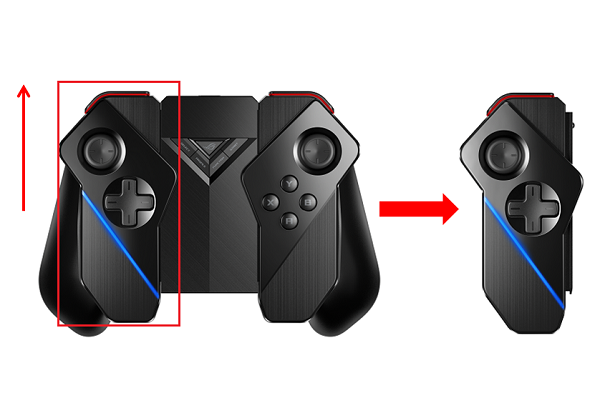
3. ROG Kunai sol kumandasını, bumper’ın takılı olduğu telefonun sol tarafına yerleştirin. Telefonu yatay tutun (güç düğmesi üstte kalacak şekilde), kumandayı yerleşene kadar aşağı doğru itin.

Not:
1. ROG Kunai Gamepad üç işletim modülü şeklinde takılabilir:
— ROG Kunai bumper + ROG Kunai kumandalar
— ROG Kunai bumper + ROG Kunai sol kumanda (yukarıdaki örnekte gösterildiği gibi). Bazı oyunlarda ekranın sağ kısmında 4 sanal düğme görüntülenecektir.
— ROG Kunai tutucu + ROG Kunai kumandalar
2. ROG Kunai sağ kumandası tek başına kullanılamaz
3. ROG Kunai kumandaları (sol ve sağ) pilli değildir
[Telefon] ROG Kunai Gamepad’i (ROG Kunai tutucu + ROG Kunai oyun kumandaları) nasıl takabilirim?
Takma adımları:
ROG Kunai kumandaları, yerleşene kadar ROG Kunai tutucunun iki tarafından aşağı doğru itin.
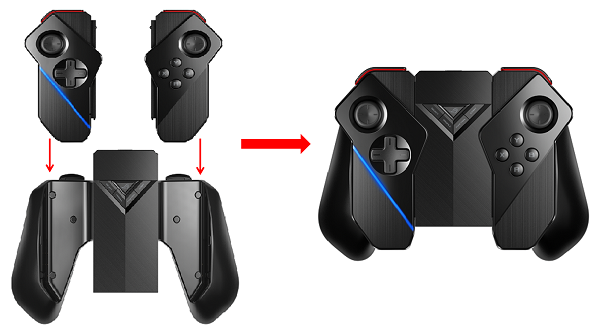
Not:
1. ROG Kunai Gamepad üç işletim modülü şeklinde takılabilir:
— ROG Kunai bumper + ROG Kunai kumandalar
— ROG Kunai bumper + ROG Kunai sol kumanda
— ROG Kunai tutucu + ROG Kunai kumandalar (yukarıdaki örnekte gösterildiği gibi)
2. ROG Kunai sağ kumandası tek başına kullanılamaz
3. ROG Kunai kumandaları (sol ve sağ) pilli değildir
[Telefon] ROG Kunai Gamepad için bağlantı ayarlarını nasıl yaparım?
Bağlantı Ayarları:
ROG Kunai Gamepad, Bluetooth, USB Type-C kablo ve USB Wi-Fi adaptör ile bağlanabilir. ROG Kunai tutucunun alt kısmında bu 3 bağlantı modu arasında geçiş yapabilirsiniz. 2,4 GHz radyo frekansı (RF) bağlantısı için kullanılan bir USB Wi-Fi adaptör dahildir.

1. Bluetooth modu
1.1 Anahtarı Bluetooth sembolüne getirin (ROG Kunai tutucunun alt kısmındaki seçicinin solunda yer alan seçenek).
1.2 ROG Kunai tutucudaki ROG logo düğmesini 5 saniye boyunca basılı tutun, tutucudaki USB Type-C bağlantı noktası yanında yanıp sönen mavi bir ışık göreceksiniz.
1.3 Hızlı Ayarlar öğesine gitmek için telefon ekranını aşağı kaydırın > Ayarlar düğmesine dokunun > Bağlı cihazlar > Bluetooth (açık) > Kullanılabilir cihazlar listesi altında ROG Kunai Gamepad öğesini seçin.
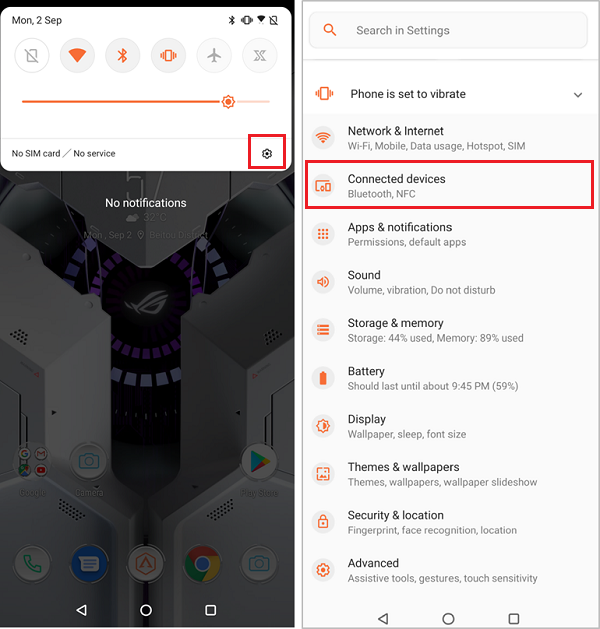
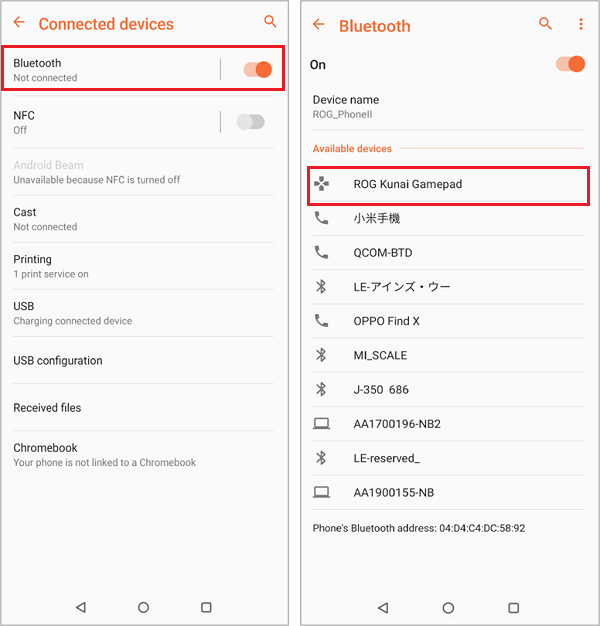
1.4 Açılan iletide “Eşleştir” öğesine dokunun. Bu işlemlerin ardından, ROG Kunai Gamepad Bağlı Cihazlar listesinde görüntülenecek ve tutucudaki gösterge ışığı sabit bir şekilde yeşil yanacaktır.
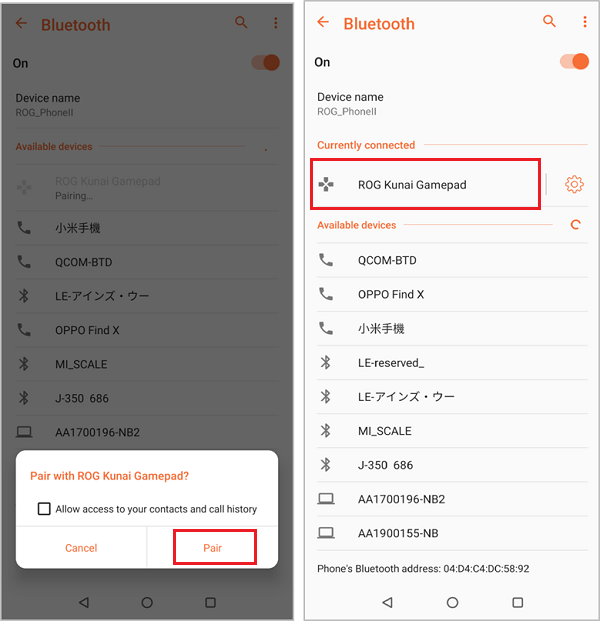
2. USB Type-C kablo modu
2.1 Anahtarı USB bağlantı noktası sembolüne getirin (ROG Kunai tutucunun alt kısmındaki seçicinin ortasında yer alan seçenek).
2.2 Bir çift taraflı Type-C kabloyu hazır edin. Kablonun bir ucunu ROG Phone’a ve diğer ucunu ROG Kunai tutucuya bağlayın.
2.3 Bağlantı kurulduğunda ROG Kunai Gamepad kullanıma hazırdır.
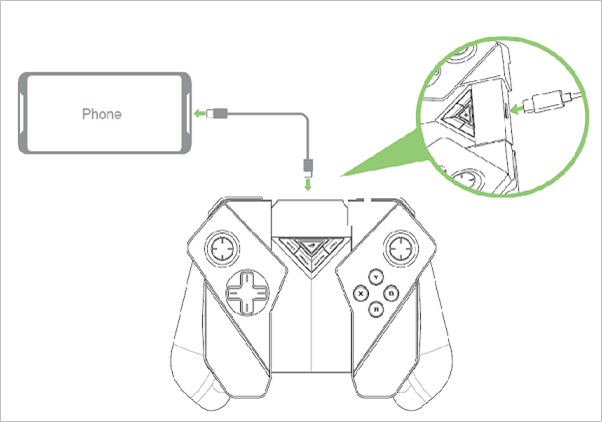
3. USB Wi-Fi adaptör modu
3.1 Anahtarı Wi-Fi sembolüne getirin (ROG Kunai tutucunun alt kısmındaki seçicinin sağında yer alan seçenek).
3.2 USB Wi-Fi adaptörü ROG Kunai tutucunun alt kısmından çıkarın. Adaptörü Mobil Masaüstü Yuvasına veya WiGig Ekran Yuvasına takın. (Telefon ekranını, TV veya bilgisayar ekranı gibi geniş ekranlara yansıtmaya uygundur)
3.3 ROG Kunai Gamepad’i kullanmaya başlamak için ROG logo düğmesine basın.

Not:
1. ROG Kunai Gamepad üç işletim modülü şeklinde takılabilir:
— ROG Kunai bumper + ROG Kunai kumandalar (yukarıdaki örnekte gösterildiği gibi)
— ROG Kunai bumper + ROG Kunai sol kumanda
— ROG Kunai tutucu + ROG Kunai kumandalar
2. ROG Kunai sağ kumandası tek başına kullanılamaz
3. ROG Kunai kumandaları (sol ve sağ) pilli değildir
[Telefon] ROG Kunai Gamepad’in imleç modunu nasıl açabilirim?
İmleç Modu etkinleştirildiğinde ekranda bir imleç görüntülenir. Bu sayede, dokunmatik ekran etkin olmadığında (ör. Key Mapping özelliği açık olduğunda) ekran üzerindeki kontrollere veya sanal düğmelere erişmek için imleci kullanabilirsiniz.
Lütfen aşağıdaki adımları izleyin:
1. İlk olarak telefonunuzu ROG Kunai Gamepad’e bağlamalı ve bir oyun açmalısınız. Ardından, bu işlevi etkinleştirebilirsiniz.
Şu makalelere başvurun: [Telefon] ROG Kunai Gamepad’i (ROG Kunai tutucu + ROG Kunai oyun kumandaları) nasıl takabilirim?
[Telefon] ROG Kunai Gamepad için bağlantı ayarlarını nasıl yaparım?
2. Bağlantı başarıyla kurulduğunda tutucudaki İŞLEV düğmesine basın.

3. İmleç ekranda görüntülenecektir.

4. İmleci kontrol etmek için sağ joystick’i kullanın. Ekrandaki sanal düğmelere dokunmak için sol kumandadaki L1 düğmesini kullanın. Sağ joystick ile imleci ekran üzerinde hareket ettirebilir ve ardından sanal düğmeye dokunmak için sol kumandadaki L1 düğmesine basabilirsiniz (ör. aşağıda gösterildiği gibi).

[Telefon] Oyunum Gamepad modunu desteklediği halde ROG Kunai Gamepad’i neden kullanamıyorum?
Gamepad modunu destekleyen oyunlarda, oynamak için Key Mapping özelliğini kullanmak gerekmez. Lütfen Key Mapping özelliğini kapatın (aşağıda gösterildiği gibi).
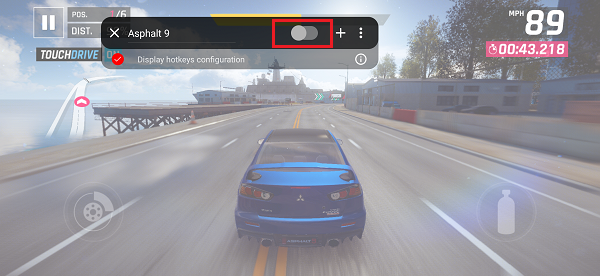
Gamepad bağlandığında, sizi bilgilendirmek için bir bildirim görüntülenecektir
.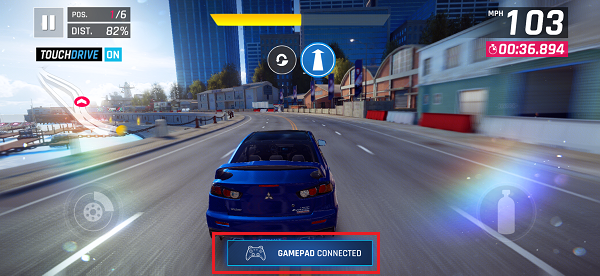
Not: ROG Kunai kumandaları ROG Kunai tutucuya takıldıysa düzenleme sayfasını açmak için ROG Kunai tutucu üzerindeki PROFİLLER düğmesini kullanabilir ve ardından, fare imlecini çağırmak için İŞLEV düğmesine basabilirsiniz. Sonrasında, imleci düzenleme çubuğundaki açma/kapama öğesine götürerek ROG Kunai tutucudaki L1 düğmesine bastığınızda Key Mapping özelliğini kapatarak önceden belirlenmiş ayarları kullanabilirsiniz.